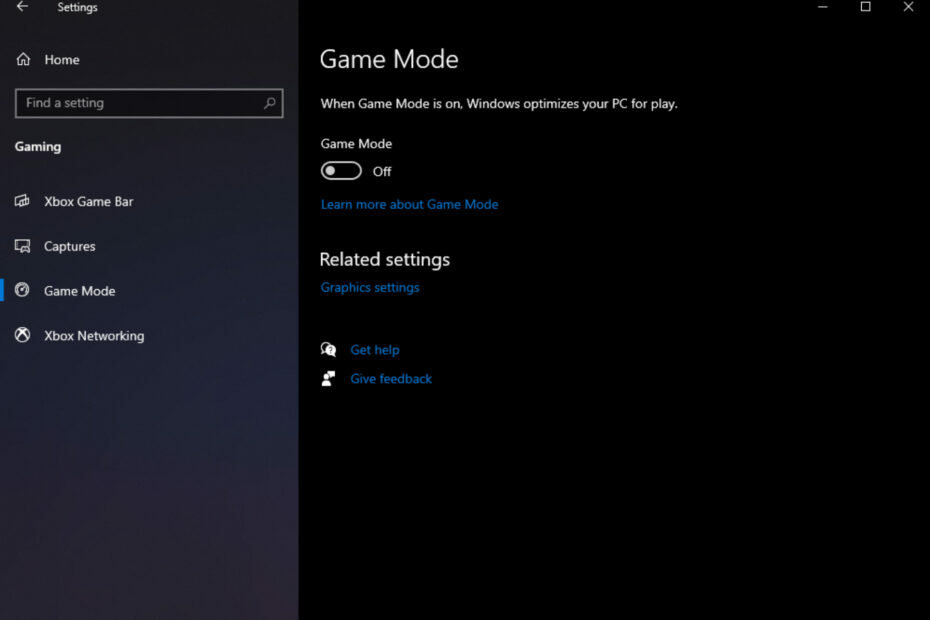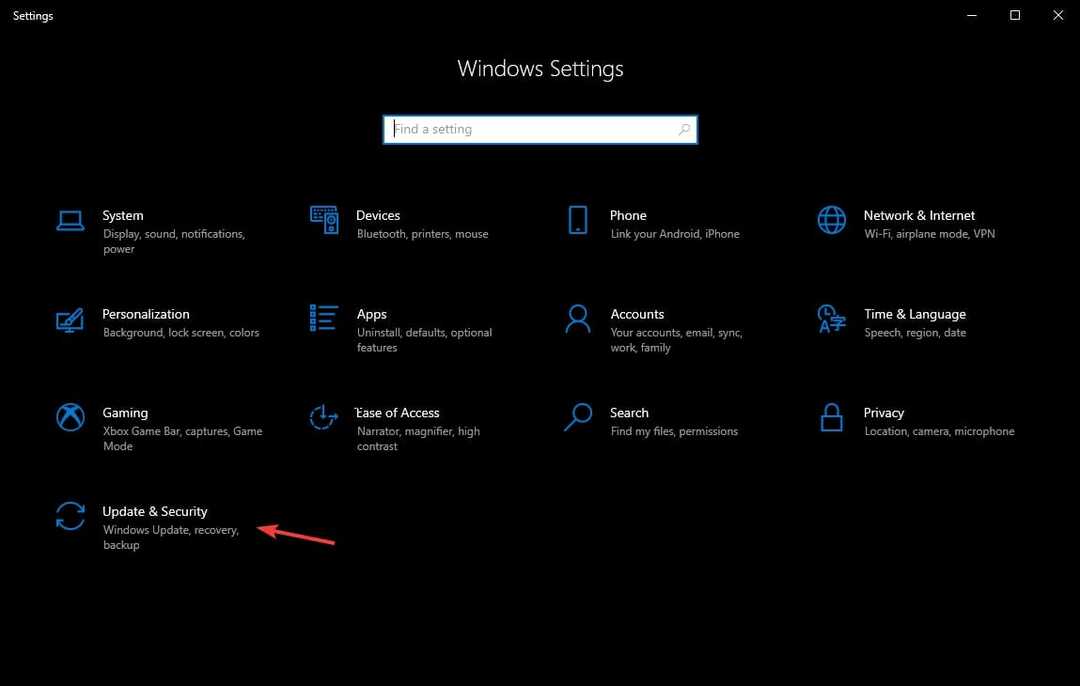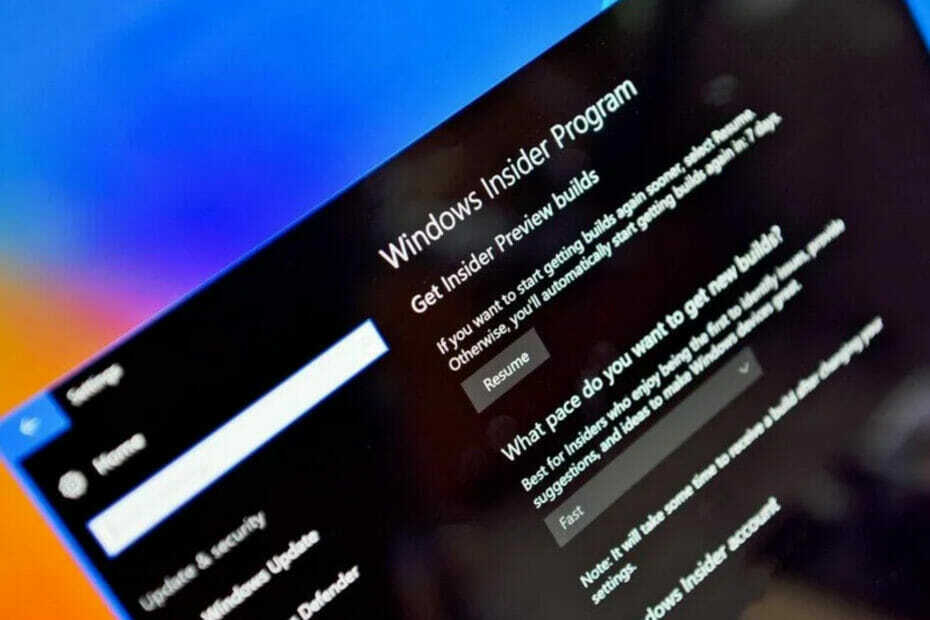ჯერ ამოიღეთ გამშვები პუნქტი დამალვა გაფართოებების გვერდით ცნობილი ფაილის ტიპებისთვის
- თუ ფაილს აქვს ფაილის არასწორი ტიპი, შესაძლოა Windows-მა ვერ შეძლოს მისი გახსნა.
- ამის გამოსწორების მიზნით, შეგიძლიათ შეცვალოთ ფაილის ტიპი Windows Explorer-ის გამოყენებით ან გამოიყენოთ ონლაინ სერვისები ფაილის კონვერტაციისთვის.
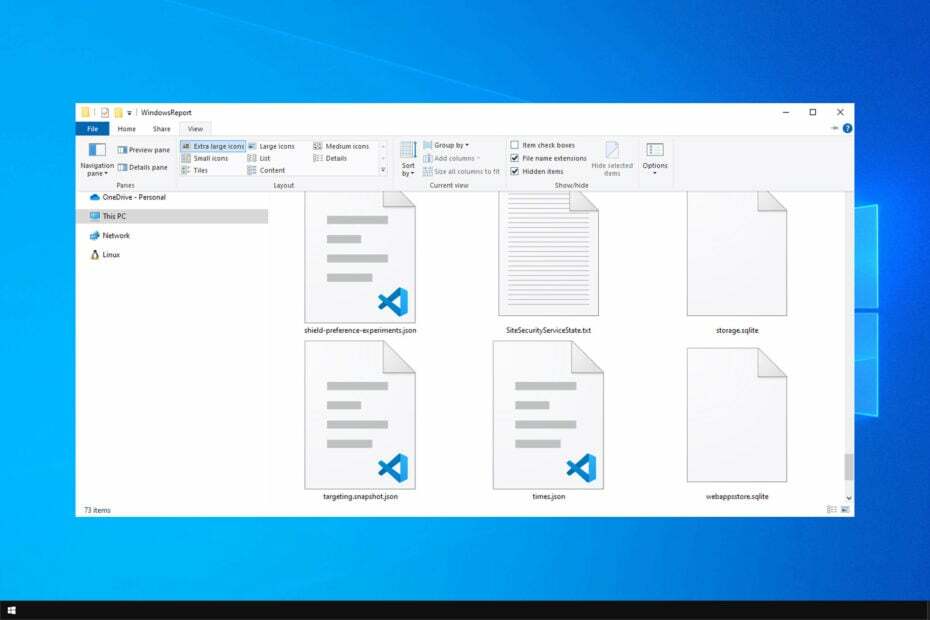
Xდააინსტალირეთ ჩამოტვირთვის ფაილზე დაწკაპუნებით
- ჩამოტვირთეთ Restoro PC Repair Tool რომელიც მოყვება დაპატენტებულ ტექნოლოგიებს (ხელმისაწვდომია პატენტი აქ).
- დააწკაპუნეთ სკანირების დაწყება იპოვონ Windows-ის პრობლემები, რამაც შეიძლება გამოიწვიოს კომპიუტერის პრობლემები.
- დააწკაპუნეთ შეკეთება ყველა პრობლემების გადასაჭრელად, რომლებიც გავლენას ახდენს თქვენი კომპიუტერის უსაფრთხოებასა და შესრულებაზე.
- Restoro ჩამოტვირთულია 0 მკითხველი ამ თვეში.
შესაბამისი ელემენტის ფაილის გაფართოება იძლევა საშუალებას ოპერაციული სისტემა დაადგინეთ რა ტიპის ფაილია და რა პროგრამული უზრუნველყოფაა საჭირო მის გასახსნელად.
ზოგჯერ, ფაილის გახსნა შეუძლებელია, რადგან ფაილის ფორმატი არასწორია. ამ შემთხვევაში, თქვენ უნდა შეცვალოთ ფაილის ტიპი.
ეს სახელმძღვანელო მოიცავს როგორ შეცვალოთ ფაილის გაფართოებები თქვენს Windows 10 კომპიუტერზე. Დავიწყოთ!
რა შემიძლია გავაკეთო Windows 10-ზე ფაილის ტიპის შესაცვლელად?
1. გამოიყენეთ Windows Explorer
- დაჭერა ფანჯრები + ე გასახსნელად ფაილების მკვლევარი.
- გადადით ხედი ჩანართი და დააჭირეთ Პარამეტრები.
- აირჩიეთ შეცვალეთ საქაღალდე და მოძებნეთ პარამეტრები.
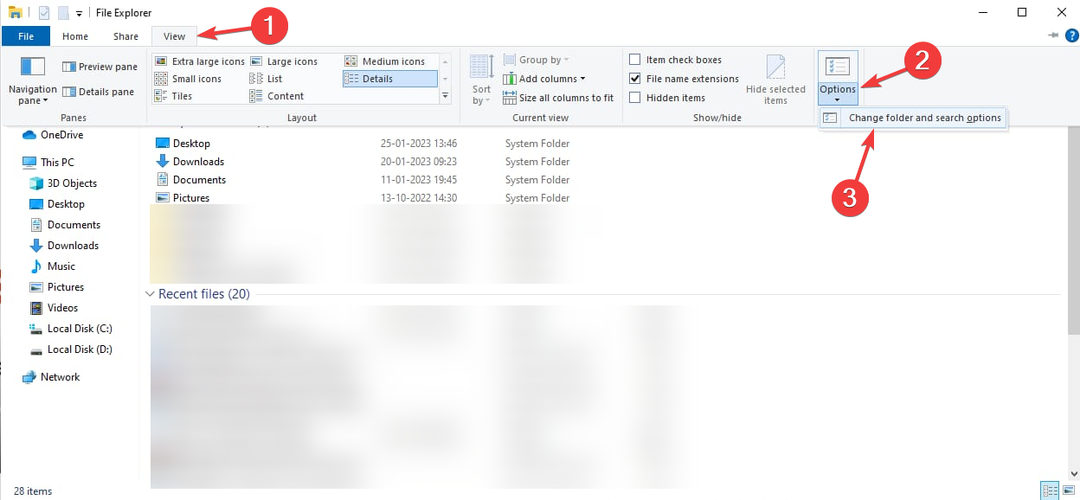
- ში Ფოლდერის პარამეტრები ფანჯარა, გადართვა ხედი ჩანართი.
- ამოიღეთ გამშვები ნიშანი გვერდით დამალე გაფართოებები ცნობილი ფაილის ტიპებისთვის.
- დააწკაპუნეთ მიმართეთ, შემდეგ დააწკაპუნეთ კარგი.
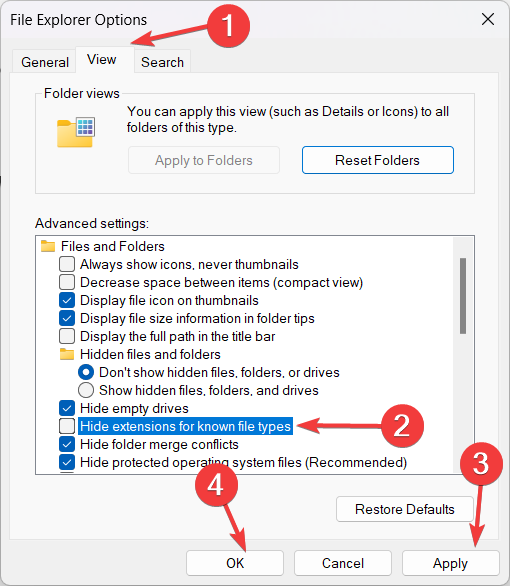
- გადადით ფაილზე, რომლის გაფართოების შეცვლა გსურთ, დააწკაპუნეთ მაუსის მარჯვენა ღილაკით და აირჩიეთ გადარქმევის ვარიანტი.
- შეცვალეთ ფაილის გაფართოება ახალი გაფართოებით, შემდეგ დააჭირეთ Enter.
- შემდეგ მოთხოვნაზე აირჩიეთ დიახ ვარიანტი.
- 0x8007001 შეცდომის კოდი: როგორ მოვაგვაროთ ინსტალაციის ეს პრობლემა
- KB5026435: ეს სასურველი ყუთი დაბრუნდა თქვენს Windows 10-ზე
2. ონლაინ გადამყვანები
- გადადით ონლაინ კონვერტორის ვებსაიტზე, როგორიცაა ზამზარი.
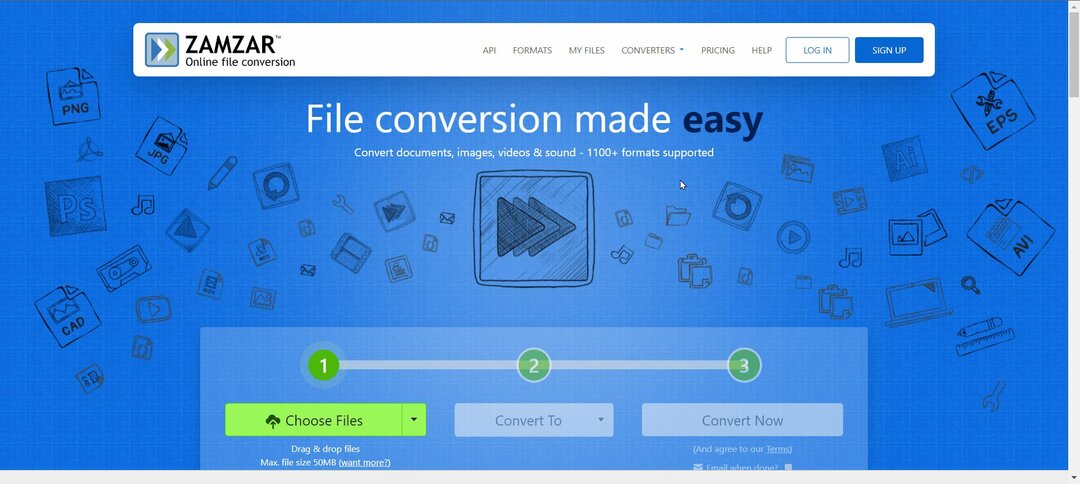
- აირჩიეთ ფაილი და გადაათრიეთ ფაილის ასატვირთად.
- აირჩიეთ ფაილის ტიპი და დააწკაპუნეთ კონვერტაცია.
- ფაილის კონვერტაციის შემდეგ, გადმოწერეთ იგი.
3. გამოიყენეთ შენახვა, როგორც ფუნქცია
- ზოგიერთი პროგრამა, როგორიცაა MS Paint და MS Office, მოყვება Შეინახე როგორც თვისება.
- გახსენით ფაილი და გადადით ფაილი მენიუ.
- აირჩიეთ Შეინახე როგორც.
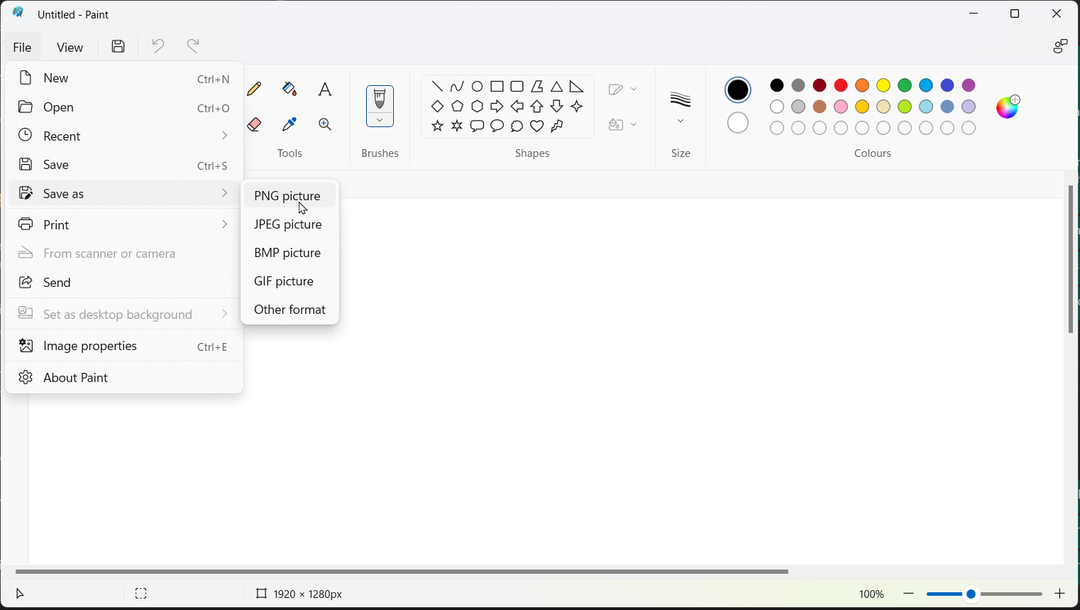
- აირჩიეთ ფაილის არჩეული ტიპი და შეინახეთ ფაილი ახალი სახელით.
4. გაუშვით Ren ბრძანება
- აირჩიეთ ფაილი, რომლისთვისაც გსურთ ფაილის ფორმატის შეცვლა, დააჭირეთ ცვლა გასაღები და კლავიშის დაჭერისას დააწკაპუნეთ მასზე მაუსის მარჯვენა ღილაკით, რათა გახსნათ დამატებითი პარამეტრები.
- დააწკაპუნეთ გახსენით PowerShell ფანჯარა აქ.
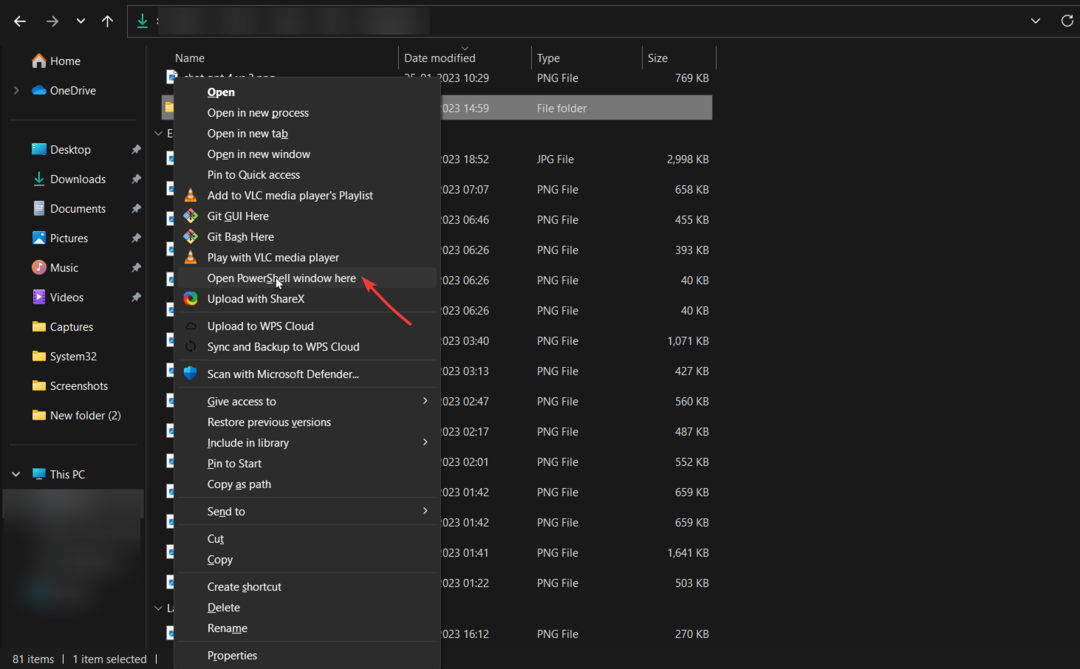
- დააკოპირეთ და ჩასვით შემდეგი ბრძანება და დააჭირეთ Enter:
ren ფაილის სახელი.გაფართოება newfilename.newextension
ასე რომ, ეს ის მეთოდებია, რომლებსაც შეგიძლიათ მიჰყვეთ ფაილის ტიპის შეცვლა Windows 10-ზე. თუ თქვენ გაქვთ შეკითხვები ან შეშფოთება თემაზე, მოგერიდებათ მიუთითოთ ისინი ქვემოთ მოცემულ კომენტარებში.
ჯერ კიდევ გაქვთ პრობლემები? გაასწორეთ ისინი ამ ხელსაწყოთი:
სპონსორირებული
თუ ზემოხსენებულმა რჩევებმა არ გადაჭრა თქვენი პრობლემა, თქვენს კომპიუტერს შეიძლება ჰქონდეს უფრო ღრმა Windows პრობლემები. Ჩვენ გირჩევთ ამ კომპიუტერის სარემონტო ხელსაწყოს ჩამოტვირთვა (შეფასებულია მშვენივრად TrustPilot.com-ზე), რათა მათ მარტივად მივმართოთ. ინსტალაციის შემდეგ უბრალოდ დააწკაპუნეთ სკანირების დაწყება ღილაკს და შემდეგ დააჭირე შეკეთება ყველა.